电脑防火墙设置是确保网络安全的重要措施,它能有效防止未经授权的访问和数据泄露,以下是一些关于如何设置电脑防火墙的详细步骤:
1. 打开Windows防火墙

有多种方法可以打开Windows防火墙:
通过控制面板:点击开始菜单,选择“控制面板”,然后选择“系统和安全”下的“Windows Defender防火墙”。
使用快捷键:按下Win+R键,输入control并按回车,然后在打开的窗口中选择“系统和安全”下的“Windows Defender防火墙”。
通过搜索框:在任务栏搜索框中输入“Windows Defender防火墙”,然后选择相应的结果。
2. 配置防火墙规则
允许应用或功能通过防火墙
在“Windows Defender防火墙”窗口中,点击左侧的“允许应用或功能通过Windows Defender防火墙”。
在弹出的窗口中,找到并勾选您想要允许的应用旁边的复选框(专用和公用),如果列表中没有您想要添加的应用,可以点击“更改设置”按钮来手动添加。
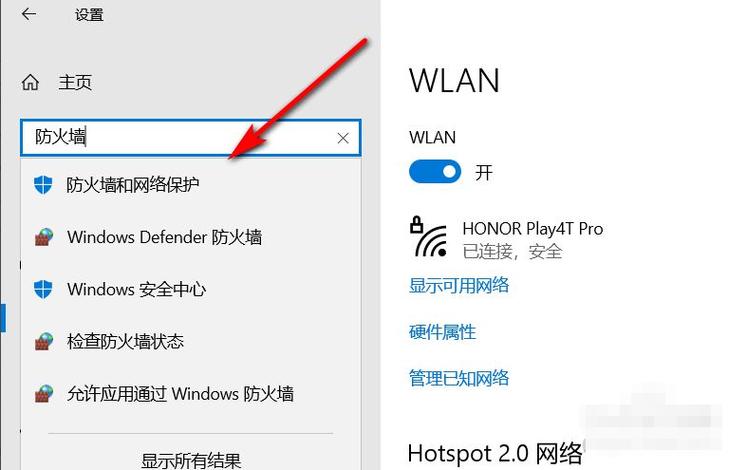
创建入站和出站规则
在“高级设置”中,选择“入站规则”或“出站规则”,然后点击右侧的“新建规则”。
根据向导,选择规则类型(如程序、端口、服务等),并完成规则的配置。
3. 配置高级安全性
Windows防火墙还提供了一些高级安全性选项,如安全性日志记录、认证和授权规则、网络连接安全性等,您可以根据需要配置这些选项以增强网络安全性。
4. 配置通知选项
Windows防火墙还提供了通知选项,以便在阻止应用程序传输流量时向用户发出通知,您可以在“Windows Defender防火墙”窗口的“高级设置”中配置通知选项。
5. 还原默认设置
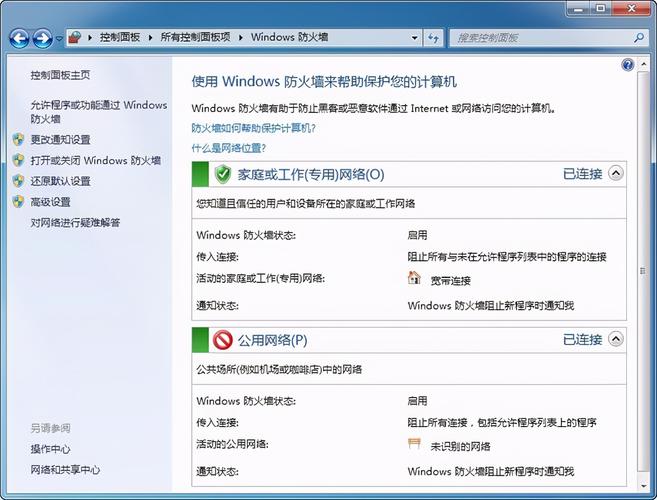
如果您想要将Windows防火墙恢复到默认设置,可以在“Windows Defender防火墙”窗口中点击“还原默认值”,这将删除您已为所有网络位置配置的所有Windows Defender防火墙设置,并可能导致某些应用停止工作。
注意事项
在配置防火墙规则时,请确保只允许可信的应用和流量通过防火墙。
不要随意关闭Windows防火墙,因为它是保护计算机免受网络攻击的重要屏障。
如果您不确定如何配置防火墙规则,建议咨询专业人士或参考相关文档。
正确配置电脑防火墙对于保护网络安全至关重要,通过遵循上述步骤和注意事项,您可以有效地设置和管理电脑防火墙,确保计算机的安全和稳定运行。









评论列表 (0)